 Configuración de escalera: pestaña Geometría
Configuración de escalera: pestaña Geometría
Pulse la pestaña Geometría para establecer la geometría de escalera básica y detallada según la configuración seleccionada en la pestaña General. Los parámetros de geometría influyen entre sí automáticamente; al introducir unos pocos parámetros deseados, los parámetros restantes se ajustan en consecuencia. No todos los parámetros de geometría están disponibles para todas las configuraciones de escalera; solo se muestran los parámetros relevantes.
Los diagramas junto a cada parámetro indican el área relevante de la escalera.
Use la herramienta Remodelar para remodelar manualmente la escalera y así perfeccionar la alineación con las funciones arquitectónicas contiguas. Se autoactualizarán los parámetros desbloqueados de la escalera. Consulte las instrucciones pertinentes en el tema Remodelado de escaleras.
Pulse aquí para mostrar u ocultar los parámetros.Pulse aquí para mostrar u ocultar los parámetros.
|
Parámetro |
Descripción |
|
Botón de bloqueo
|
Úselo con cualquier parámetro para bloquear el valor del parámetro, lo cual obliga el recálculo de los parámetros desbloqueados para autoajustarse. |
|
Botón de vínculo
|
Úselo para vincular los anchos de los tramos de escalera para se autoajusten con el mismo valor. Escriba el valor de uno de los anchos y pulse Vínculo para propagar el mismo valor en todos los tramos vinculados. |
|
Altura total: Según el valor o Según altura de capa |
Úselo para definir la altura de piso a piso de la escalera. Para ello, use un valor o una configuración de altura de las capas o niveles que conecta. Se abre el cuadro de diálogo Elevación total por elevaciones de capa si por elevación de capa; ver el Paso 2. |
|
Profundidad de huella (H) |
Especifica la profundidad promedio del peldaño de la escalera, medida desde la faceta de la contrahuella hasta la faceta de la siguiente contrahuella. También se la conoce como la “huella”. |
|
Altura de contrahuella (CH) |
Indica la altura promedio de las contrahuellas de la escalera. |
|
Longitud de paso (H + 2 CH) |
Úselo para mostrar la longitud de escalón, que se calcula con la fórmula de Blondel: profundidad de huella (H) + altura de contrahuella (CH) × 2 = longitud de paso. |
|
Ancho de escalera |
Úselo para definir el ancho total de la escalera. |
|
Ancho de escalera 1/2/3/4/5 |
Úselo para definir el ancho de cada tramo de escalera. Si bloquea el ancho de escalera en la pestaña General, quedarán bloqueados los anchos de los tramos individuales. Sin embargo, puede bloquear o desbloquear cada uno de los anchos de cada tramo. |
|
Longitud |
Especifica la longitud total de la escalera, medida desde el mamperlán del peldaño inicial hasta el final del último peldaño. |
|
Longitud de recorrido |
Indica la longitud de la línea que determina la dirección de la escalera y es la línea crítica desde la que se calculan la profundidad del peldaño, las cotas oblicuas y otros valores. |
|
Número de contrahuellas |
El parámetro define el número de contrahuellas de la escalera. |
|
Dibujar peldaño superior |
Si activa este parámetro, se traza la huella superior. Puede especificar sus parámetros independientemente del resto de la escalera. Escoja el parámetro de la lista e indique su valor. |
|
Profundidad Mín. Int. |
Úselo para indicar la profundidad de huella mínima permitida en las huellas de peldaños oblicuos, radiales o radiales de ángulo fijo de escalera. |
|
Opciones de desplazamiento de la línea de huella |
Úselo para definir el lugar de la línea de huella. Línea de recorrido por desplazamiento: define la distancia para desplazar la línea de huella desde el interior de la escalera; indique el valor de desplazamiento. Línea de recorrido en el centro: en las escaleras con menos de dos anchos de escalera, el parámetro define el desplazamiento de la línea de huella a la mitad del ancho de la escalera. Línea de recorrido centrada en todos los tramos: en las escaleras de varios tramos, el parámetro define el desplazamiento de la línea de huella a la mitad del ancho de la escalera y centra la línea de huella en todos los tramos. Si la escalera tiene anchos de tramos diferentes, la línea de huella se muestra centrada para todos los tramos, pero el cálculo de peldaños y radiales se basa solo en el primer tramo. Línea de recorrido centrada en el primer tramo: en las escaleras de varios tramos, el parámetro define el desplazamiento de la línea de huella a la mitad del ancho de la escalera. Para escaleras con radiales, la línea de huella está centrada solo según el primer tramo. |
|
Peldaño inferior oblicuo |
Desplaza la distancia del borde frontal del primer peldaño desde el inicio de la longitud total de la escalera (medida a sobre la línea de huella). |
|
Peldaño superior oblicuo |
Desplaza la distancia del borde frontal del último peldaño desde el inicio de la longitud total de la escalera (medida a sobre la línea de huella). |
|
Úselo para abrir el cuadro de diálogo Peldaños superior/inferior, donde puede usar ciertos parámetros: Dibujar peldaño superior: el parámetro traza la huella superior y define los parámetros independientemente del resto de la escalera. Profundidad mínima de peldaño interior: especifica la profundidad de huella mínima permitida en los peldaños de escalera oblicuos, radiales o radiales de ángulo fijo. Peldaño inferior oblicuo: desplaza la distancia del borde frontal de la primera huella desde el inicio de la longitud total de la escalera, medida a lo largo de la línea de huella. Peldaño superior oblicuo: desplaza la distancia del borde frontal de la última huella peldaño desde el inicio de la longitud total de la escalera, medida a lo largo de la línea de huella. |
|
|
Número de contrahuellas |
Úselo para definir el número de contrahuellas de la escalera. |
|
Número de contrahuellas 1 |
Úselo para definir el número de contrahuellas del tramo de escalera primero o inferior. |
|
Número de contrahuellas 2 |
Úselo para definir el número de contrahuellas del tramo de escaleras segundo o medio. |
|
Número de contrahuellas 3 |
Úselo para definir el número de contrahuellas del tercer tramo de escaleras. |
|
Número de contrahuellas 4 |
Úselo para definir el número de contrahuellas del tramo de escaleras cuarto o superior. |
|
Longitud de rellano 1 |
Indica la longitud de rellano. |
|
Longitud de rellano 2 |
Úselo para definir la longitud del segundo rellano. |
|
Lado 1 |
Indica la longitud total exterior de la escalera, medida desde el inicio o parte inferior hasta la esquina exterior del rellano. |
|
Lado 2 |
Indica la longitud total del exterior de la escalera, medida desde la esquina exterior del rellano hasta el extremo o parte superior de la escalera, o hasta la esquina exterior del siguiente rellano. |
|
Lado 3 |
Indica la longitud total del exterior de la escalera, medida desde la esquina exterior del rellano hasta el extremo o parte superior de la escalera, o hasta la esquina exterior del siguiente rellano. |
|
Lado 4 |
Indica la longitud total del exterior de la escalera, medida desde la esquina exterior del rellano hasta el extremo o parte superior de la escalera, o hasta la esquina exterior del siguiente rellano. |
|
Lado 5 |
Indica la longitud total del exterior de la escalera, medida desde la esquina exterior del rellano hasta el extremo o parte superior de la escalera. |
|
Desplazamiento 1 |
Especifica la distancia desde el borde frontal del rellano o desde la última contrahuella del primer tramo hasta la esquina interior del primer rellano. |
|
Desplazamiento 2 |
Especifica la distancia desde la esquina interior del rellano hasta el borde posterior del rellano o primera contrahuella del siguiente tramo. |
|
Desplazamiento 3 |
Especifica la distancia desde el borde frontal del rellano o desde la última contrahuella del segundo tramo hasta la esquina interior del segundo rellano. |
|
Desplazamiento 4 |
Especifica la distancia desde la esquina interior del segundo rellano hasta el borde posterior del segundo rellano o la primera contrahuella del siguiente tramo. |
|
Desplazamiento 5 |
Especifica la distancia desde el borde frontal del rellano o desde la última contrahuella del tercer tramo hasta la esquina interior del tercer rellano. |
|
Desplazamiento 6 |
Especifica la distancia desde la esquina interior del tercer rellano hasta el borde posterior del tercer rellano o primera contrahuella del siguiente tramo. |
|
Diámetro exterior |
Establece el diámetro medido desde el exterior de la escalera. |
|
Diámetro interior |
Establece el diámetro medido desde el interior de la escalera. |
|
Barrido |
Establece el ángulo del arco formado por la línea de huella. |
Si configura la altura total de la escalera según la altura de capa en lugar hacerlo según un valor específico, puede restringir la altura de la escalera según los elementos de capa o de planta en sus límites inferior y superior. Los pisos inferior y superior indican las dos plantas conectadas por la escalera. Si ajusta un elemento de límite, la altura de la escalera se autocambiará en consecuencia.
Si define la altura total según la altura de capa, el desplazamiento de los puntos de control superior e inferior no cambiará los valores de Límite superior/Límite inferior, pero sí modificará los valores de Desplazamiento superior/Desplazamiento inferior.
Escoja Por elevación de capa; se abre el cuadro de diálogo Elevación total por elevaciones de capa.
Pulse aquí para mostrar u ocultar los parámetros.Pulse aquí para mostrar u ocultar los parámetros.
|
Parámetro |
Descripción |
|
Límite superior |
Úselo para definir la referencia vertical que determina la parte superior de la escalera. La capa de diseño define el valor de Altura de pared de capa. Consulte el tema afín, Configuración de las propiedades de capa de diseño. En los productos Architect y Landmark, tiene la opción de delimitar el desembarco de la escalera con uno de los niveles de planta definidos para la planta o la planta por encima de esta. Establecer la parte superior de la escalera a un tipo de nivel, si cambia la elevación de la planta asociada, cambia la altura de la escalera automáticamente para coincidir. |
|
Desplazamiento superior |
El parámetro define el desplazamiento de la parte superior de la escalera desde la altura de límite superior especificada. |
|
Límite inferior |
Define la referencia vertical que determina el arranque de la escalera. En los productos Architect y Landmark, tiene la opción de delimitar el arranque de la escalera con uno de los niveles de planta definidos para la planta o la planta debajo de esta. Estableciendo la parte inferior de la escalera a un tipo de nivel, si cambia la elevación de la planta asociada, cambia la altura de la escalera automáticamente para coincidir. |
|
Desplazamiento inferior |
Para la parte inferior de la escalera, establece el desplazamiento desde su altura de límite inferior especificada. |
|
Z del límite superior |
Muestra el valor de elevación del límite superior de la escalera. |
|
Z del límite inferior |
Muestra el valor de elevación del límite inferior de la escalera. |
|
Elevación total calculada |
Muestra el valor de elevación total calculado para la escalera según los límites superiores e inferiores de la escalera. |
La vista previa contiene dos gráficos en vista previa.
El gráfico en vista previa inferior muestra una vista de sección/elevación detallada de los peldaños y las contrahuellas e indica el ángulo de elevación actual.
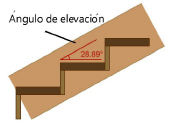
El gráfico de vista previa superior muestra la vista superior/plano y es interactivo.
Pulse un peldaño superior o inferior para establecer los parámetros de peldaño oblicuo para los peldaños resaltados.
Las escaleras en L y en U tienen áreas rojas sobre las que puede hacerse clic en la esquina del rellano. Haga clic en cada área para establecer parámetros de esquina para las esquinas del rellano interiores y exteriores. Se abre el cuadro de diálogo Esquinas de rellano de escalera. Indique la longitud o el radio deseado para configuraciones que permitan ángulos diferentes a 90 grados; los parámetros de estilo de esquina se actualizan automáticamente. Defina el estilo de esquina en el ángulo deseado en cada esquina, o indique un valor de chaflán o canto redondeado para redondear las esquinas.
Para obtener configuraciones de doble U y triple L, es posible que algunas partes de la escalera se superpongan en la vista previa Superior/plano, lo cual dificulta la selección y edición de los parámetros de esquina deseados. Antes de pulsar las áreas rojas para definir los parámetros de esquina de estas configuraciones, decida si quiere mostrar la parte superior de escalera o la parte inferior de escalera en la previsualización.
En el caso de las configuraciones de escalera con peldaño radial de ángulo fijo, pulse el peldaño radial para definir los parámetros correspondientes. Se abre el cuadro de diálogo Parámetros de peldaño radial. Especifique el número de peldaños para la sección radial de la escalera y seleccione si las profundidades de peldaño radial deben coincidir con las profundidades de peldaño para las partes rectas de la escalera. Si desea mantener una profundidad de peldaño constante, es posible que deba ajustar la profundidad de peldaño radial mínima para evitar errores.
Errores en la geometría de escalera
La pestaña Geometría permite bloquear valores forzando que otros parámetros recalculen manteniendo valores calculados adecuados para la escalera. Ocasionalmente, se intenta una entrada no válida lo cuál genera un error debido a otros valores bloqueados o a restricciones mínimas/máximas.
Se abre un cuadro de diálogo Corrección de error cuando esto ocurre, describiendo la razón para el error y ofreciendo varias opciones para corregir el problema. Escoja una de las opciones de la lista y pulse Aceptar para volver a los parámetros de escalera.
Un cuadro de diálogo de advertencia se abre en el caso que no existan opciones exitosas de corrección disponibles para notificar el error y ofrecer varias posibles opciones para evitarlo.
Situaciones que pueden generar un error o una alerta incluyen:
El cálculo de elevación total se basa en la multiplicación del número de contrahuellas por altura de contrahuella, y por lo tanto, no se puede editar sin cambiar uno de los valores. De manera similar, el número de contrahuellas o la altura de contrahuella no se puede editar cuando se bloquea la contrahuella total.
|
Parámetro a editar |
Bloqueado |
Desbloqueado |
Resolución |
|
Altura total |
Altura de contrahuella |
Núm. de contrahuellas |
Cambiar la altura de contrahuella o la elevación total y el número de contrahuellas como se sugiere o volver a los valores anteriores. |
|
Altura total |
Núm. de contrahuellas |
Altura de contrahuella |
Modificar la altura de contrahuella o la altura de contrahuella y el número de contrahuellas como se sugiere o volver a los valores anteriores. |
|
Altura total |
Altura de contrahuella y número de contrahuellas |
N/C |
Cambiar la altura de contrahuella o el número de contrahuellas como se sugiere o volver a los valores anteriores. |
|
Altura de contrahuella |
Altura total |
N/C |
Modificar la elevación total o la altura de contrahuella y el número de contrahuellas como se sugiere o volver a los valores anteriores. |
|
Número de contrahuellas |
Altura total |
N/C |
Cambie la elevación total o la altura de contrahuella/longitud de paso, o la altura de contrahuella y el número de contrahuellas como se sugiere o restaure los valores anteriores. |
La elevación total de la escalera y la longitud de la escalera (o ángulo de barrido para escaleras circulares) impactan a otros valores como profundidad de peldaño, altura de contrahuella y el número de contrahuellas. Cuando el ángulo de longitud/barrido se bloquea, puede ser imposible obtener entradas válidas para los otros parámetros. Debido a que el ángulo de barrido o la longitud de escalera es un múltiplo de la profundidad de peldaño, uno no puede editarse cuando el otro está bloqueado.
|
Parámetro a editar |
Bloqueado |
Resolución |
|
Altura total |
Giro o longitud |
Cambiar la cantidad de contrahuellas y la longitud de paso, desbloquear el ángulo de longitud/barrido como se sugiere o volver a los valores anteriores. |
|
Profundidad del peldaño |
Giro o longitud |
Modificar el ángulo de barrido/longitud o cambiar el número de contrahuellas y la profundidad de peldaño como se sugiere o volver a los valores anteriores. |
|
Giro o longitud |
Profundidad del peldaño |
Cambiar la profundidad de peldaño o el número de contrahuellas, o cambiar las contrahuellas y el ángulo de barrido/longitud como se sugiere o volver a los valores anteriores. |
Restricciones definidas en la Configuración de mín./máx. podrían prevenir el cambio del parámetro. Opciones en el cuadro de diálogo Corrección de error podrían permitir que las restricciones sean levemente relajadas, o completamente deshabilitadas, para que la escalera pueda ser creada (esto aplica especialmente durante la fase de diseño al experimentar con valores de parámetros).
Peldaños radiales pueden ser empujados dentro de las secciones rectas de la escalera si uno de los valores Laterales cambia drásticamente, resultando en potenciales errores de cálculo en las esquinas de la escalera. Quizás deba modificar el número y el intervalo de los peldaños radiales en las esquinas o el estilo de las esquina interiores de la escalera.

